win11底部任务栏卡死 Win11任务栏冻结怎么解决
win11底部任务栏卡死,近日微软发布了全新的操作系统Win11,引起了广大用户的关注和期待,随着用户升级到Win11后,一些问题也随之而来。其中之一就是底部任务栏卡死的情况,使得用户无法正常使用任务栏的功能。对于这个问题,许多用户纷纷寻求解决办法。如何解决Win11任务栏冻结的问题呢?接下来我们将为大家介绍一些解决方法,希望能够帮助到遇到这一问题的用户。
第一种方法:
(官方给的临时方案)
1、Ctrl+Alt+Del打开任务管理器,选择“更多细节”。
2、点击“文件”选择“运行新任务”,在“打开”的栏中输入“cmd”。
3、复制粘贴“reg delete HKCU\SOFTWARE\Microsoft\Windows\CurrentVersion\IrisService /f && shutdown -r -t 0”点击回车,电脑重新启动后恢复正常。原理就是卸载最近更新的一个补丁。
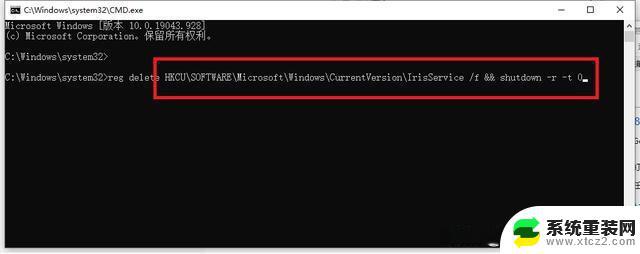
第二种方法:
1、 ctrl+alt+del---打开任务管理器;
2、点击文件---新建任务--输入control.exe,回车---打开控制面板;
3、 将日期改到9月4日或以后的日期再重启问题就可以了。
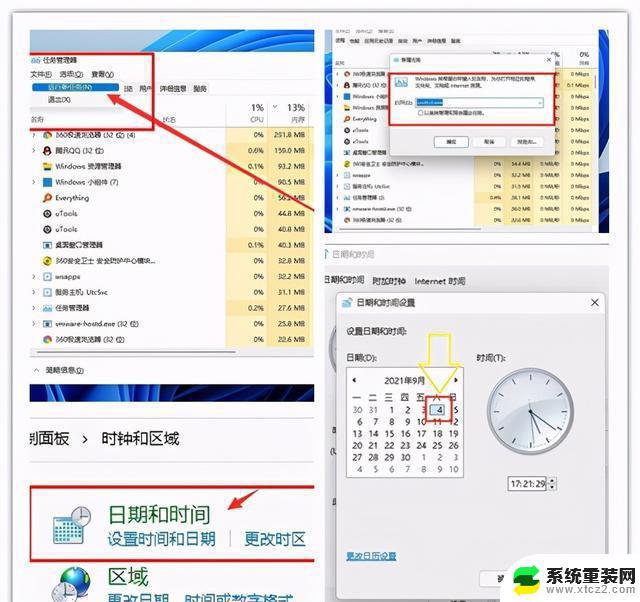
第三种方法:
1、打开任务管理器,菜单栏文件-运行新任务,输入control.exe,打开控制面板。
2、系统和安全--安全和维护--恢复--开始系统还原,选择一个正常的进行恢复即可。
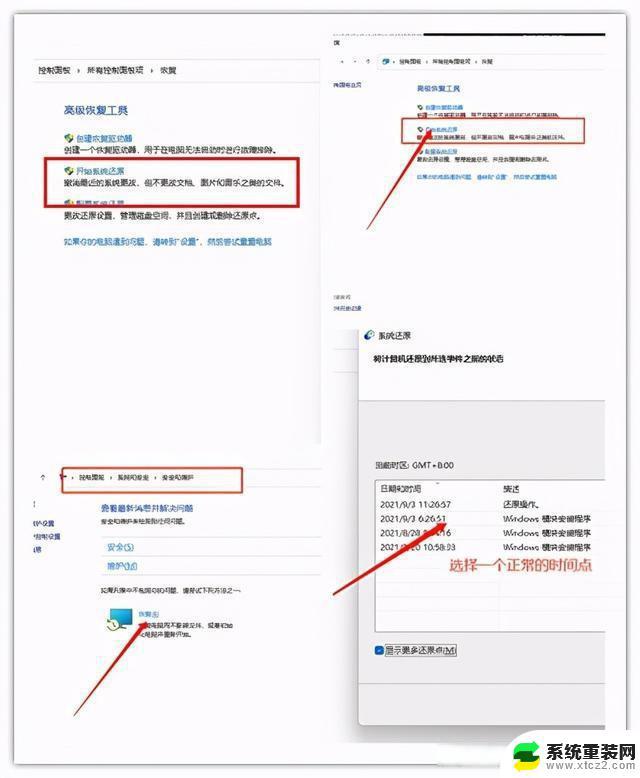
第四种方法:
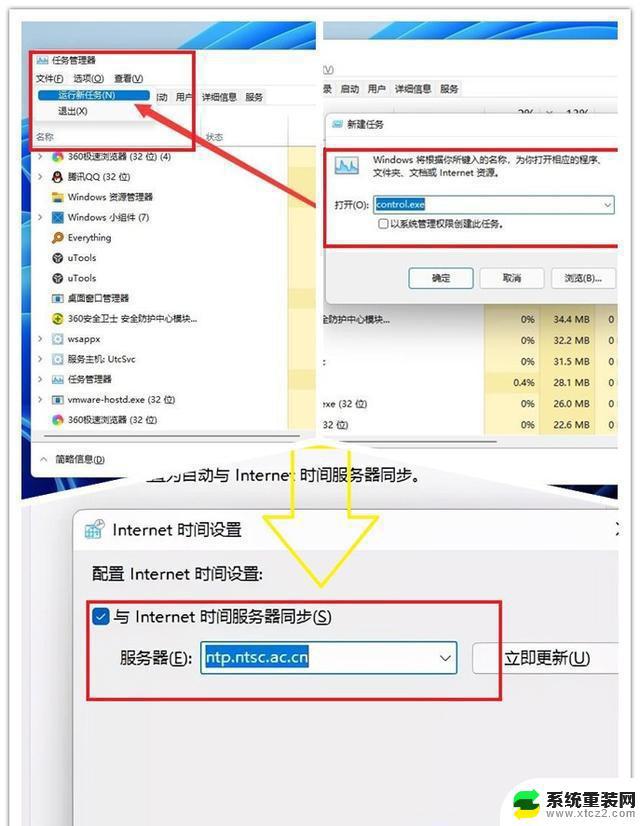
以上是win11底部任务栏卡死的所有内容,如果您遇到此问题,请按照以上步骤操作,我们希望这些步骤能帮助您解决该问题。
win11底部任务栏卡死 Win11任务栏冻结怎么解决相关教程
- win11任务管理器结束任务怎么 Win11任务栏如何结束任务
- win11任务栏怎么全部透明 Win11任务栏全透明设置方法
- win11任务栏修改到上面 win11如何将任务栏移动到顶部
- win11总是显示任务栏图标 Win11任务栏自动弹出如何解决
- win11任务栏不隐藏了 win11任务栏隐藏不了解决方法
- win11任务栏菜单怎么不合并 win11任务栏怎么调整不合并
- win11系统如何任务栏不合并 win11任务栏不合并怎么调整
- win11下面任务栏怎么变透明? Windows 10 怎么把任务栏变透明
- win11怎么取消锁定任务栏 如何在Win11中恢复任务栏
- win11怎么关闭任务栏隐藏 Win11任务栏自动隐藏关闭步骤
- win11任务栏鼠标键虚拟触控板 Windows 11虚拟触摸板如何使用
- win11inode屏保密码 win11屏保密码设置教程
- win11怎么打开后台任务 Win11系统中如何在后台运行新任务
- 怎么打开屏幕录像 Win11系统自带录屏操作步骤
- win11如何调整多任务栏不合并 Win11任务栏怎么调整不合并
- 电脑屏幕常亮在哪里设置win11 win11屏幕常亮设置方法
win11系统教程推荐
- 1 win11inode屏保密码 win11屏保密码设置教程
- 2 电脑屏幕常亮在哪里设置win11 win11屏幕常亮设置方法
- 3 win11切换到本地账户怎么操作 win11本地账户切换方法
- 4 win11照片只能打开桌面图片 Win11升级24H2后图片无法打开怎么办
- 5 win11如何更改为用本地账号登录 win11改用本地账户登录的详细操作指南
- 6 win11登录微软账号出错啦 Win11系统无法登陆microsoft账户怎么办
- 7 win11缩放比例软件 win11调整分辨率和缩放比例的方法
- 8 win11不能连接局域网共享文件夹 Win11 24H2共享文档NAS无法进入解决方法
- 9 win11怎么设置时间有秒 Win11怎么设置任务栏时间显示秒
- 10 win11文件夹图片预览放大 win11放大镜放大缩小快捷键设置指南